2004年05月17日
xpのクリーンインストール
会社のPCの調子が悪すぎる。面倒なので全部入れなおしを検討し、さっそく実行。ただ現在使っているメールやらデスクトップに散乱している書類など消したくないので方法を考える。。DVDRはあるが現在の使用中の容量が130G。130G/4.5G=28.8枚。無理。仮にやったとして1枚15分x29枚=435分/60=7.25時間。アホカ。ということでほかの方法を考える。
ここで以前CDのみでWindowsを動かせるというものすごく便利なBart's PE Builderというツールを発見し、作っておいたCDがあるのを思い出し、CDのみでWindowsを起動。これだとHDDのWindowsを起動しない状態でHDDをいじれるのですべてのファイルをいじくれる。ということでWin9x時代のような技が使えるかな。と実験もかねてやってみる。
マイコンピュータからシステムHDDを開き、Backupというフォルダをつくり、HDDの中身全部をそのフォルダの中に移動、、できた。まぁ当たり前だが今まで無理だったのでちょっと感動。次に再起動し、WindowsXpのCDでSetupを起動し、フォーマットせずにインストール。完了。すべての情報がBackupフォルダの中に残ったままWindowsXpの新規インストールに成功した。こいつは楽だ、これで前のように気軽に再インストールができる。「さすが俺様!」。と言ったのだが会社の女の子は無視。「聞いてる?!」
ここまで文章打って思ったが新しいキーボード、タッチが重くて使いにくすぎる。昔から使っているメカニカルタイプに戻そうかと考える。あれはカチっと音がした所で入力されたことがわかるので奥まで押さなくていいし、ゴムじゃないから軽くていいんだよな。と思ったがカチカチカチカチうるさいんだよな・・・特に夜は。静穏メカニカルキーボードとか出てくれりゃいいんだが。まぁ使ってりゃ軽くなるだろうししばらく我慢。
2004年08月30日
ゲームの録画
今日も一日家。暇だったので、先日Lineで戦争中に録画がどうのといっているのが気になったのでちょっと挑戦してみた。で、あちこち探し回って見つかったのが FRAPS これ。こいつは出来がいい。うらに常駐してホットキーで録画スタート・ストップが可能だ。これはよすぎる、と思ってLineで実験してみたがまったく反応なし。いろいろやっていたがほかのゲームでは動作するので、Lineのシステムが古すぎるのだろう。。。DirectXに反応するシステムのようだし。
FRAPSがLineで動かなかったので別のを探して見つかったのがこれ、HyperCam。こいつはFRAPSと比べると一段落ちるがLineを録画できた。最新じゃないバージョン1.72はここでDLできる、なんで古いバージョンをリンクするのかは聞かないように。一応ホットキーが設定できるのだが、録画スタート・ストップでウインドウの更新をしてるのでカレントウィンドウが変わってしまう。=裏画面に行ってしまうのである。こういう微妙に使えないところが非常にもどかしい。FRAPSが今後のバージョンで対応してくれるのことを祈ろう。録画した結果は これだ、キャラ名でちゃってるが勘弁。さすがに圧縮すると結構汚くなるね、でもまぁサイズ的にこれぐらいがOKかなというレベルだ。以上、今日はこれに半日費やしてしまったのだった。
2004年12月01日
DEATH RALLY
昔のDOS時代のゲームで「DEATH RALLY」というゲームがある。前も日記で書いたかもしれないが、まだShareWareVersionでInternetに落ちているので遊び方をお教えしましょう。
このゲームはレースゲームを真上から見下ろしたタイプの画面で、体当たり・地雷・マシンガン・沿道の観客はひき殺せるし何でもあり、レースで勝つと金がもらえて自分の車をグレードアップしていくというゲームだ。最後のほうはもう目が追いつかない位のスピードの車が出てくる。ネットにも対応していて対戦が出来るのだが、まだネットゲームが普及する前の物なのでLANでIPX、もしくはシリアルのクロスケーブル直結・Dialup直接続という今では誰もわからないような仕様、ということでネット対戦は不可能だがコンピューターとの対戦でも結構熱いので興味のある方は試してみてください。
環境は2000/XPのみを説明。95ならネイティブで動くはずですがSoundBlasterの設定がうまくいくかどうかわからないので割愛。とりあえず2000/XPのDOS PromptでSoundBlasterエミュレーションを行うソフトをインストールします。
現時点では上が最新のようですので「Download VDMSound 2.1.0」をダウンロード、インストールしてください。インストール時の選択は全てデフォルトのまま「次へ」を押していけばOKです。
つぎにDEATH RALLY本体をダウンロード。
このページの「ZIP File」というリンクをクリックしてダウンロード。ダウンロード後に解凍したら、マイコンピュータのCドライブを開いて新しいフォルダを作成し、フォルダ名を「RALLY」に変更、さきほど解凍したファイルをそこへコピーまたは移動する。つぎにスタートメニューからアクセサリのコマンドプロンプトを実行し、
C:\Documents and Settings\xxx>_
という状態になったら「us」と入れてEnterを押してください。(基本的にコマンドを入れた後はEnterです、以下省略)
C:\Documents and Settings\xxx>us
次に
C:\Documents and Settings\xxx>cd \rally
と入力。「\」は¥です。(BackSpaceの左隣)もし英語キーボードになってしまって押せない場合はEnter左の「]」を押すと出ます。
C:\RALLY>
となるので
C:\RALLY>install
と入力するとSetup画面が出てきます。Enterキーを何回か押すとSetupが完了します。
C:\RALLY>exit
と入力してコマンドプロンプトを閉じます。次に先ほど作成したCドライブのRallyフォルダ内にあるRALLY.EXEというファイルを右クリックし、「Run with VDMS」を選択。「Welcome to the CDMSound Configuration Wizard」画面が出てくるので 「Set up a custon configuration」を選択して「次へ」、「Creative configuration from scratch」を選択して「次へ」、「TODO:add stuff here」画面で「Advanced...」を選択。設定画面が出てくるの「SoundBlaster」というタブを選択して、IRQのみ5に変更し、「OK」を選択。「次へ」を選択。「Remember my settings」と「add a shortcut to my desktop」両方にチェックをつけて完了をクリック。
これでいきなりスタートします。デスクトップにもショートカットが作成されるので次からはそのショートカットをクリックするだけでOK。遊び方は矢印キーとShift・Ctrl・Altあたりかな、その辺はゲームのOption画面とか見ながら試行錯誤してください。
95年作のゲームにしてはよく出来てますよ、うまくいかなかったら掲示板かコメントへ質問して下さい。わかる範囲でお答えします。スタートするとわかると思いますが、メーカーがApogeeとRemedyでRemedyと言えばFinalRealityというBenchMarkや最近ではMAX Payneというゲームで有名ですよね、ここは結構な老舗なんです。遊ぶゲームが無くて暇だなーという方はDOSゲームに初挑戦て感じでチャレンジしてみてはいかがでしょうか。
このゲーム、PSPやNintendoDSに移植して対戦出来ようにしたらバカ売れしそうな予感。。
DEATH RALLYが重い場合
とりあえずカクカクしすぎる場合はVDMSOUNDのプロパティの設定をいじってみて下さい。Advancedを開いて
Programタブはargmentsに「/W」を入れ、Alt+Enterのみチェック。その他のチェックは全部外す。
Compatibilityは、DPMIとCLI/POPF、BasicVESAのみチェック
DOS Environmentはそのまま
PerformanceはCap DOS timer frequencyにチェックのみ。
Troubleshooting、AdLib、MIDI、Joystickはチェックを外す。
これで何とか行くようになると思います。これでもガクガク過ぎる場合はその辺の設定をいじってみて、良い設定を見つけたら教えて下さい。では。
2005年02月02日
Outlook Expressのメッセージルールをいじる
登録していないのに来るメルマガ、本当にうざい。ということで届いたメルマガのアドレスをすべて抜き出してMessageRuleのアドレス欄にぶちこみ、瞬殺することにする。便利なツールも無いし応急処置的にレジストリをいじることになるので、この作業を行った事によるいかなる損害に対してもこちらでは責任を持たない。ウェブマスターの環境はWindowsXP ProとOutlook Express 6.0の組み合わせなので、他の環境の場合は微妙にフォルダの位置とかが違ってて作業出来ない場合があると思う。95・98・meはたぶん無理だろう。
まず始めにメールから送信元アドレスを抜き出さなくてはいけない。OutlookExpressのローカルフォルダに「メルマガ」というフォルダを掘り、手間はかかるが不要なメルマガを全部そこへドラッグ&ドロップで移動しておく。
次にメールを抜き出すソフトを用意する。ネットを徘徊すると「AtOeTxt」というソフトを発見、シンプルで具合も良さそうなのでダウンロードしインストール。起動したら、まず変換フォルダとOEフォルダを選ぶ。変換先はデスクトップでOK、OEフォルダはたいがい
C:\Documents and Settings\[ユーザー名]\Local Settings\Application Data\Identities\ [数字が並んでいるフォルダ]\Microsoft\Outlook Express\
ここだ。LocalSettingsフォルダは隠れフォルダなので、もし表示されなかった場合はマイコンピューターから「ツール」→「フォルダオプション」→「表示」→「すべてのファイルとフォルダを表示する」を選択すること。上のフォルダを選択後、下にdbxファイルの一覧が表示されれば成功だ。一覧から「メルマガ.dbx」を選択しておく。次に「フォルダーごと」のチェックだけ残し、他のチェックは外して「実行」ボタンをクリック。実行中は作業中等の表示が全くでないので「バグったか?」と思うかもしれないがちゃんと作業しているので大人しく待つこと。
デスクトップに「AtOeTxt」というフォルダが出来てるはずなのだがあるだろうか? この中にメルマガ.txtというファイルが入っているのだが、このファイルの中に「メルマガ」フォルダに入っているメールの内容全部が入っているのでここから送信元アドレスだけを抜き出す。面倒なのでここでは秀丸エディタのマクロを使う、内容は以下の通り。秀丸エディタで新規作成して下のマクロをコピペしてください。キーボードをそのまま取り込んだのでグチャグチャですが機能するのでOKということで。
beginsel; searchdown "from :" , regular, nocasesense; if( ! result ) beep; searchdown "<" , regular, nocasesense; if( ! result ) beep; right; delete; golineend; backspace; right;
貼り付けたら「マクロ1.mac」とでも名前を付けてデスクトップあたりに保存。これでマクロが1個完成。次に秀丸エディタで「メルマガ.txt」を開き、「マクロ」→「キー操作の読込み」の「参照」でさっきのマクロ.macを選択する。あとはカーソルを一番左上に持って行ってからSHIFTを押しながらF2キーを押しっぱなし。高速でよけいな部分が消されていく、はず・・。最後まで終わったらメールアドレス以外の残りかすは手動で消して下さい。自分のメールアドレスが入っている場合もあるのでそれも検索して削除すること。
次に重複チェック、同じメールアドレスがいっぱいあるはずなのでそれを取り除きます。が、これは難しいな・・・、どうしようか・・・・・。とりあえずExcelを使おう、秀丸にあるデータをすべて範囲指定してコピー、Excelを起動して適当に貼り付け。貼り付けた列を選んで「データ」→「フィルタ」→「フィルタオプションの設定」を開き、「重複するレコードは無視する」をチェックし、OKをクリック。これで重複は無くなったはずなのでこれをコピーして秀丸に貼り付け。
ふぅ・・・、なんか面倒だな・・・・、まぁここまできたのだから続き。まずMicrosoftとかメールアドレスを変えながら送信してくるアドレスは@以降だけ残して削除。
10_8904_qxxxxxxxxxxxxxxxx@newsletters.microsoft.com
こんなだったら
@newsletters.microsoft.com
こういう風に変更して同じようなのは削除してよろしい。
次はこいつをレジストリにぶち込めるように加工するマクロを作成する。作成方法は先ほどと同じ、エディタで新規作成して下のマクロを入れて保存するだけ。こいつも手抜きだなぁ・・・って感じの作りだかどうでもいいマクロなのでこれでOK。
※この作業をボタン一発で変換してくれるCGIを公開されている方がいたのでリンク。ありがたい! http://cx20.main.jp/hatena/file/upload/hatena_1114247150_answer.html 上の窓に変換したいルールを入力し、変換するとregファイルに入れる文字列が生成されます。下の適当マクロなんか使わずにここのCGIを利用下さい。利用した方は下のマクロを飛ばし、※から再開してください。(2005/5/15追加)
while(-1){ beginsel;
right;
cut;
endsel;
beginclipboardread;
$a=getclipboard;if($a=="\n")
{ insert "00,";
}else
{ insert hex(ascii($a))+",";
}
}
こいつはマクロ2.macとでも保存して貰うか。さぁ、こいつを実行するのだが、こいつには終了判断を入れてないので延々と続いてしまうのだが、終わったなというところでESCで止めてほしい。「マクロ」→「キー操作の読み込み」でいま作ったファイルを指定したら「OK」で読み込み、SHIFT+F2でスタートだ。0,0,0,0,0,0,0,0,0,となったら停止させ、最後の00,0,0(つまり0が3つ)だけ残してそれ以降は削除してくれ。スタートする前にカーソルを一番左上に置いておくこと。
※CGIを使った方はここから。
次にレジストリを編集するためにあらかじめメッセージルールを作っておく。OutlookExpressの「ツール」→「メッセージルール」→「メール」を順に選びメッセージルール画面を開く。
「新規作成」をクリック、ルールの1を「送信者にユーザーが含まれている場合」をチェック、ルール2に「指定したフォルダに移動する」、もしくは「削除する」をチェックしさらに「ルールの処理を中止する 」をチェック。3の「ユーザーが含まれている」部分をクリックしてとりあえず適当なアドレスを登録、まぁ「12345」でOK、「追加」をクリックして「OK」を押し閉じる。次に2で「指定したフォルダに移動する」を選択した場合は3の「指定したフォルダ」をクリックし、異動先に先ほど作った「メルマガ」フォルダを指定。4のルール名にまぁ適当に「メルマガ」とでも入れておく。
さて、レジストリからルール部分を書き出します。「スタート」→「ファイル名を指定して実行」→「Regedit」と入れ「OK」をクリック。レジストリエディタが開いたら、
HKEY_CURRENT_USER\Identities\[数字の羅列]\Software\Microsoft\Outlook Express\5.0\Rules\Mail\
をたどって開いていき、ルールが1つしか登録されていない場合は000というフォルダがあると思う、ルールがすでに登録してある場合は000から順にクリックし、「name」という項目に先ほど入れた「メルマガ」と書いてある部分を探し出す。探し出したらその中の「Criteria」→「000」の順に開き、「000」を選択した状態でメニューの「ファイル」→「エクスポート」を選択。ruleとでも名前を付けてデスクトップに保存する。
保存したらこいつをまたエディタで開き、「"Value"=hex:」以降を消去。消去したらここに先ほどのマクロで作成した数字の羅列をコピーする。
Windows Registry Editor Version 5.00[HKEY_CURRENT_USER\Identities\[数字の羅列]\Software\Microsoft\Outlook Express\5.0\Rules\Mail\[数字]\Criteria\000]
"Type"=dword:0000000c
"Logic"=dword:00000000
"Flags"=dword:00000000
"ValueType"=dword:00000041
"Value"=hex:6D,61,73,74,65,72,・・・・
こんな感じになるはずだ。これで完了、保存してください。さぁ、それでは実行。OutlookExpressをいったん終了し、今作ったrule.regファイルをダブルクリックすると「変更します、いいですか?」みたいなメッセージがでるので「OK」を選択。
これで目出度く今まできていたメルマガのアドレスがすべて一括でルール登録された。あとは青申で年度末までにためまくった伝票を徹夜で入れてるような人みたいにならないように、いらないメルマガが来るたびにちゃんとメッセージルールにアドレスを登録していけばOKだ。
ふぅ・・・、さすがに疲れた。ここまで書いて思ったのだがこういう作業を自動でしてくれるフリーのソフトって探せばあるんじゃないのかな?Spam対策みたいなOutlookExpressの拡張ソフトがちらほらと落ちていたし。もしあったら無駄だよね、この作業は・・しかも面倒だし。 まぁ発作的に作業し始めたのでその手順を書き残したということにして便利なユーティリティは探さないでおく・・・。
2005年03月16日
トラックバックURLにアクセスすると404エラーが表示される。(IIS)
トラックバックテストしてみたらうちのトラックバックが機能しておりませんでした(ガッカリ)。
ということで原因を調べようととりあえずトラックバックURLをブラウザに放り込んでチェック。
http://www.rsi.gr.jp/MT/mt-tb.cgi/276
404エラーが出る。まぁ確かに/がついてたらmt-tb.cgiフォルダーの中の276というファイルを指定って解釈する事になるもんなぁ・・、この辺の設定IISにあったかなぁ〜とIISの設定を眺めていたら発見しました。
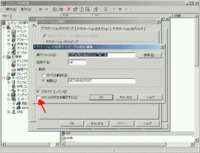 設定部分はここ、管理ツールのIISのサイトのプロパティ、又はMTフォルダのプロパティ内の「ディレクトリ」→「構成」ボタン→「.cgi」を選んで「編集」ボタン。これで開いた画面の「ファイルの存在を確認する」というチェックをはずす。これでOK。IISでActivePerlをインストールしたときにCGIやPLファイルを関連付けした時の事を覚えているだろうか、その時に開いた画面だ。「ファイルの存在を確認する」がサイト全体で無効になるのが嫌な場合はMTフォルダのプロパティで設定してください。MTフォルダ以下だけで適用されるようになります。
設定部分はここ、管理ツールのIISのサイトのプロパティ、又はMTフォルダのプロパティ内の「ディレクトリ」→「構成」ボタン→「.cgi」を選んで「編集」ボタン。これで開いた画面の「ファイルの存在を確認する」というチェックをはずす。これでOK。IISでActivePerlをインストールしたときにCGIやPLファイルを関連付けした時の事を覚えているだろうか、その時に開いた画面だ。「ファイルの存在を確認する」がサイト全体で無効になるのが嫌な場合はMTフォルダのプロパティで設定してください。MTフォルダ以下だけで適用されるようになります。
このチェックをはずしたことによって/以降がパラメーターとしてcgiファイルに引き渡されるようになったのでトラックバック受信は正常に成功した。
ということで今までトラックバックを送信してた方、申し訳ない。と思ったが掲示板にも書き込みないしそんな奴誰もいねーんだろうな。
2005年04月20日
起動HDDの chkdsk /r をキャンセルする。
会社のPCのHDDがご臨終間近、「なんか調子が悪いなぁ・・・」と思っていたらHDDが逝きそうだっただけらしい、音を聞くと何度もSpinupする音が聞こえる。HDDの診断にはHDD Healthを使用していたのだが、画面には故障する日が今日と表示されている。こいつはヤバイ、と思い代替えHDDを仕入れ早速データを移動することにした。
とにかく新しいHDDに全コピー、とHDDをコピーするソフトを用意してコピーし始めるのだが、途中でCRCエラーとなって停止してしまう。どうせCRCエラー部分なんてディスクの修復をしてもデータは戻ってこないのだから無視してスキップしてくれればいいのだが、律儀にもエラーを発見すると停止して終了してくれる。
気が進まないが先にHDDを修復しようかとWindowsを再度起動してChkdsk /rを予約し、再起動した。なぜ気が進まないかと言うと、こういう壊れ始めたHDDは一旦ガタガタ言い出すと使えば使うほど連鎖反応的にエラー箇所が増えていく。なので出来ればあまり何度もさわらず、コピー時の読み込み1回だけにしておきたい。しかしエラーがあるとコピー出来ないっぽいのでしょうがなくChkdsk /r(全セクタ検査)をスケジュールして再起動した。
Chkdskが始まる・・・・・が、やっぱ予想したとおり全然進行状況の%が進ま無いので待ちきれなくてリセット。とりあえず別の方法でやろうと思ってChkdskをキャンセルしようとしたが全くキャンセルが出来ない。アレコレ試したけどダメ。Googleで検索したが、どこのページを見てもキャンセルする方法は無いと書いてあるが「んなわきゃねーだろ」と作業し、めでたくChkdskをキャンセル出来たのでここで紹介する。
Microsoftの訳の分からない機械翻訳技術資料を見ると、レジストリ内でChkdskを実行する指示を出してる文字列は「autocheck autochk * / r\DosDevice\C :」らしいので、これをBart's PEで起動したWindowsからバイナリエディタで消す。説明はXP環境だが、2000の場合は下で説明しているSystemrootフォルダの「windows」を「winnt」にすればOKのはず。確認していないので確認した方はコメントに書き込んでもらえるとありがたい。
さて、実際の作業だが、
1.まず Bart's PE と バイナリエディタを用意。バイナリエディタはFDやCDRに入れてBart's PEから利用できる状態にしておく。俺の場合は対象のHDDにBzが既に入っているので、そのままそのHDDから利用した。
2.Bart's PEでWindowsを起動。
3.Bzでレジストリファイルを開く。場所は直したいシステムが入っているHDDの\WINDOWS\system32\config\ の中のsystemというファイル、拡張子は無し。ファイルを書き換えるのでBzの場合は起動してから「編集」>「読み込み時リードオンリ」を選択してチェックを外してからファイルを開くこと。壊すといけないので一応systemのバックアップを取っておこう、systemをCTRL+ドラッグでコピ〜systemを作っておけばOK。
4.対象の文字列を検索する。検索するバイナリは
61 00 75 00 74 00 6F 00 63 00 68 00 6B
Bzの右画面で見ると「a.u.t.o.c.h.k」。Bzの場合はツールバーの窓に「#61 00 75 00 74 00 6F 00 63 00 68 00 6B」と入れて隣の双眼鏡ボタンをクリックすれば検索される。
「a.u.t.o.c.h.k.*」が何回か出てくると思うが、検索を続けていると「a.u.t.o.c.h.k./.r」が見つかると思う。こいつが消す対象だ。
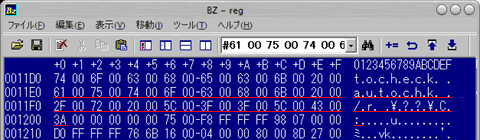
5.「a.u.t.o.c.h.k./.r.(省略).c.:」となっていると思うので、これを 「a.u.t.o.c.h.k.*」に変更。左のバイナリ画面で 2F を 2A に変更、そこから 3A までを00で埋める。
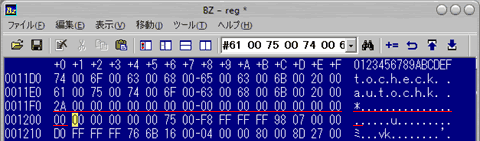
6.再起動
これでChkdskをしなくなったはずだ。俺は結局丸ごとコピーはあきらめ、Bart'sPEから wincpy.exeを使ってファイルコピーし、起動パーティションが違うのでboot.ini内の起動パーティション指定を変更、回復コンソールから fixboot c:(必要無いかもしれない)と fixmbr を実行してHDDの交換に成功した。このソフトはCRCエラーを無視してくれるので便利だが、どのファイルが壊れているか判らなくなってしまうがまぁそれどころではないので無視。
尚、レジストリを直接どころかバイナリエディタで変更する為、この作業によって発生したいかなるトラブルも私は責任を持たないのであしからず。起動したらレジストリエディタで作業した箇所が正常かどうか確認してほしい。
2005年04月24日
Outlook Expressで消したフォルダーを復活させる。
先日、OutlookExpress内のフォルダが勝手に消えていた!というどう考えてもウソな訴えに答えて復活させたので、その復活手順を紹介する。
まず、OutlookExpressはフォルダを削除しても実際のデータは削除していない。ので簡単に復活が可能だ。例によって1・2〜と順番に説明する。今回の設定の場合、「フォルダ」という言葉の意味する場所が「OutlookExpress内」なのか、普通のフォルダの中なのか混乱してしまいそうなので、OutlookExpress内のフォルダの場合だけ「OutlookExpress内の」と表記する。
1.まず、マイコンピュータで隠しファイル属性を表示するように設定する。マイコンピュータを開き、ツール>オプション、表示タブ、「すべてのファイル、フォルダを表示する」を選択。
2.マイコンピュータ>システムHDD(通常C:と表示されている)>Documents and Settings>自分のユーザー名と同じフォルダ名(スタートボタンで開いて一番上に表示されている名前)>Local Settings>Application Data>Identities>{英数字}>Microsoft>Outlook Expressを開く。OutlookExpress内のフォルダと同じ名前のファイルがずらっと並んでいると思う。
3.消してしまって復活させたいフォルダ名が「ABC」とすると、「ABC.dbx」というファイルがあると思うが、それをお約束でバックアップ。CTRL+ドラッグでコピーできる。「ABC.dbx」が無かった場合は終了、素直に諦めて下さい。
※以下、消してしまって復活させたいフォルダを「ABC」と仮定します。ABCを消してしまったフォルダ名に置き換えて作業してください。
4.次に「ABC.dbx」ファイルを「ABC2.dbx」にリネーム。右クリックで「名前の変更」で変更できる。
5.OutlookExpressを起動し、ローカルフォルダを右クリックしフォルダの作成を選択、「ABC」というフォルダを新規作成する。
6.OutlookExpressを終了する。さっきのLocalSettings云々のフォルダを見ると、さっきリネームした「ABC2.dbx」とは別に、新たに「ABC.dbx」というファイルが出来ていると思う。無かったらもう一度OutlookExpressを起動して、新たに作った「ABC」フォルダの中に削除済みのいらないメールでもなんでもいいので移動し、OutlookExpressを終了してみてくれ。
7.フォルダの中の「ABC.dbx」というファイルを消し、「ABC2.dbx」とリネームしたファイルを「ABC.dbx」にリネームする。
8.OutlookExpressを起動。
これでOutlookExpress内のフォルダを見ると復活していると思う。意外と簡単だろう。これって間違って消してしまった場合を想定してこういう仕様なのだろうか。まぁ、間違って消してしまった人には重宝する仕組みだ。
※ちょっと酔っているので文章読み返していない。明日もう文章と手順を確認します・・。
※一部修正しました(05/06/14)
2005年04月28日
InternetExplorer破損
一昨日からPCの調子が悪く、調べていったらInternetExplorerが破損していることが判った。
破損といっても、ActiveX関連のインストーラがうまく機能してくれなかったり、SSL管理部分が死んでいたりと様々。「これはIE6の再インストールだな」と素直にIE6インストーラーをダウンロードし実行したのだが、「すでにインストールされて・・・」云々。しょうがないのでMicrosoftの技術情報に書いてあったインストール済みと記録されているレジストリを書き換えて上書きインストールする方法でやってみたが同じメッセージ。よくよくその情報を見るとSP1での再インストール方法と書いてる。ということでこの方法もダメ。しょうがないのでSP2を再インストールしようとしたが、Setupを実行すると「が見つかりません」という訳の分からないエラーで実行できず。本当に「が見つかりません」と出るのだ。
この状況はもうどうしようもないよな・・と諦め、XPSP1のSetupCDから修復インストールを実行してSP1状態に戻し、IE6のインストールしてみたらコレはうまく行った。が、その後にSP2をインストールすると又同じ症状に。。。もっと根の深いところに問題があるらしい。
そういえばこのPCはあれやこれやでアプリ入れっぱなし、しかもスタート>全てのプログラムで見ると3列になってしまうほどのアプリがインストールされている状態。こんな状態じゃぁ壊れても当然かもな。というかこれはそろそろ何とかしないとな、とうすうす思っていたところ。いっそのこと全部入れ直してしまえとBart'sPEでXpを起動し、例によってC:にBackupというフォルダを作り、全ての内容をBackupフォルダに移動。Setupでハードディスクをフォーマットしないでインストールした。
ということで今アプリのインストール中。これが又めんどくさい。
2005年05月15日
メッセージルール用変換CGI
以前書いた「Outlook Expressのメッセージルールをいじる」の中でやっている文字列の変換作業の部分をCGIにして公開してくれているページを発見したのでリンクしました。そうだよな・・CGIという手が合ったんだよ・・。何にしてもありがたい。
※CGIじゃなくてJavaでした。急用が出来て慌ただしく更新したからちゃんと確認しなかった。。。見直して発見した次第。
2005年07月16日
Death Rally その後
久々にDeathRallyで遊びたくなり、前回書いた通りにやってみたのだがやっぱり重い。さすがにDosPrompt自体エミュレーションだし、さらにSoundエミュレーションも入ってるからしょうがないのかなと思ったのだが、やり始めると止まらない。なんとか普通に遊べる設定を探してみた。
結果、DosPrompt+VDMSoundでは重くて遊べないという結論が出ました。おしまい。
というのはウソで、「じゃぁまともなEmulatorはないのか?」とEmulatorを探し始め、「DOSBox」というDosEmulatorを発見。とりあえずダウンロードしてこのEmulatorでDeathRallyを試してみる事にした。
とりあえずインストールし実行、HDDをマウントして実行すると動作がカクカク・・・。やっぱり駄目か・・と一瞬諦めかけたが、とりあえず設定を変更してみようと設定ファイルをいじっていると、CPU Cyclesという希望がもてそうな設定を発見。これは簡単にいうとEmulatorのパワーという感じの設定値で、ガンガン上げていったらDeathRallyまともに動く状態までスピードアップ出来た。
ということで改めてDOSBox+DeathRallyでの遊び方を紹介する。
まずDeathRallyとDOSBoxを調達する。
○DeathRallyはここ。フランス語なのでチンプンカンプンなのだが、このページの「Télécharger」というリンクを開けばOK。場所はMSDOSとWindowsのアイコンが書いてある所よりちょっと下あたり。次のページが開いたら「cliquez ici 」をクリック。場所は文章の最後あたり。しばらく待っているとダウンロードの画面が開く。
○DOSBoxはここ。ここからDownloadsページに移動し、一番上から2番目のWindowsというリンクをクリック。サーバー一覧が出るので右のDownloadという列の101010と書いてある紙のアイコンをクリック。これでダウンロード出来る。
次、まずDOSBoxをインストール。これは普通にダブルクリックしてNext>Installとクリックすれば完了。
次はDeathRallyをインストール。ダウンロードしたZipファイルを解凍すると今度はRarファイルが出てくるのでRarも解凍。これはWinrarで解凍出来ます。Winrarで開くとDeathRallyというフォルダが一覧に入っているのでそれをデスクトップにドラッグ&ドロップ。終わったら「DeathRally」というフォルダ名を「Rally」に変更し、その「Rally」フォルダをCドライブに移動します。マイコンピューターを開き、Cドライブを開き、そこへドラッグ&ドロップで移動する。次にそのままRallyフォルダを開き、中にあるDR.CFGというファイルを削除してください。これはDeathRallyの設定ファイルで、このままだとどういう設定になっているのかわからなくて危ない。
次はDOSBoxの設定をします。スタート>すべてのプログラム>DOSBox-0.63>DOSBox.confを選択。メモ帳で設定ファイルが開くので、中の一部を変更します。
この部分を
[cpu]
# core -- CPU Core used in emulation: simple,normal,full,dynamic.
# cycles -- Amount of instructions dosbox tries to emulate each millisecond.
# Setting this higher than your machine can handle is bad!
# cycleup -- Amount of cycles to increase/decrease with keycombo.
# cycledown Setting it lower than 100 will be a percentage.core=normal
cycles=3000
cycleup=500
cycledown=20
[cpu]
# core -- CPU Core used in emulation: simple,normal,full,dynamic.
# cycles -- Amount of instructions dosbox tries to emulate each millisecond.
# Setting this higher than your machine can handle is bad!
# cycleup -- Amount of cycles to increase/decrease with keycombo.
# cycledown Setting it lower than 100 will be a percentage.core=dynamic
cycles=20000
cycleup=500
cycledown=20
このように変更。core=の部分はエミュレータの互換性重視かスピード重視かのコアの切り替え。cycles=の部分はエミュレーションスピードの設定なのだが、PCのパワーより高い値に設定すると逆にカクカクしてしまうので、自分のPCに最適な値を探して調整してみて下さい。実行中にCTRL+F12とCTRL+F11でスピードアップ・ダウン出来るので、最適な状態になったらタイトルバーに表示されてるCycles値をこのCycles=に設定すればOK。ここではとりあえず20000に設定してみます。
次はDOSBoxを起動したらDeathRallyを自動で実行してくれるように設定します。
先ほどの設定ファイルの最後のこの部分を
[autoexec]
# Lines in this section will be run at startup.
[autoexec]
# Lines in this section will be run at startup.
mount c: c:/rally
c:
rally
と追加。終わったらファイル>上書き保存し、メモ帳を閉じて下さい。
ここで何をやっているのか解説すると
mount c: c:/rally は、HDDのC:/rallyフォルダをCドライブとしてマウントしなさいということ。
C: はカレントドライブをCドライブへ変更。
Rally はDeathRallyを実行するということ。
DOSBoxをDeathRally以外にも使いたい人はこの設定はしないで、毎回上の3コマンドを入力しましょう。
さて、いよいよDeathRallyの実行だ。とりあえずDOSBoxのショートカットをデスクトップに作成したいのでスタート>すべてのプログラム>DOSBox-0.63>DOSBoxを右クリック>コピー。デスクトップを右クリック>貼り付け。貼り付けたらさっそくダブルクリックしてみよう。
DR.CFGファイルがないからまずSETUPを実行してくれ!と怒られるはずだ。ということで
C:\>C:\>setup
と入力し、Enter。Setup画面が出るので、「Sound Blaster MONO/PRO/16/AWE32」を選択してEnter。次に0x220を選んでEnter。次はIRQ 7を選んでEnter。次にDMA channel 5を選んでEnter。最初の画面に戻り「Save and exit setup 」を選んでいる状態になっていると思うので、そのままEnterを押す。これで次からはDOSBoxをダブルクリックするだけですぐDeathRallyが始まります。
Type RALLY to play Death Rally
と表示されたかな?。RALLYと入れてEnterを押すとゲームが始まります!
上でダウンロードしたDeathRallyがShareware版じゃなくて正規版なような激しく危険な香りがするのだが検証していない。ゲームの遊び方はまた気が向いたら説明しよう。とりあえず適当にあそんでみるかググってみてくれ。
忘れてた。全画面表示に変えるにはALT+ENTER。ウィンドウモードに戻す場合もALT+ENTER。
2005年07月19日
DOSBox
DeathRallyで遊んでいた頃って他に何のゲームで遊んでいたかな、と検索していたら色々発見した。数本ダウンロードしてDOSBoxで試したが、一部タイマーがおかしい物があるがほとんど正常にプレイ出来た。このDOSBox、結構優秀。
てことで、当時遊んでいたゲームを紹介。全部DEMO版 or Shareware版なのでダウンロードして遊べます。DOSBoxで遊んでみましょう。
○「Brix」 Epic Megagames, 1993
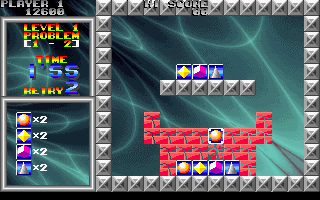
これは同じ柄のブロックをくっつけて消していくというパズルゲーム。最初は超簡単なのでなめてかかると後のステージでボロボロにされる。結構難しい。おすすめ。
○「Bio Menace」 Apogee Software, 1993

昔よくあったスタイルのゲーム。相当難しいというか、おもしろく無い難しさだった記憶がある。
○「Jazz Jackrabbit」 Epic Megagames, 1992

これはSEGAのSONIC THE HEDGEHOGと同じようなゲームだったかな。SONICより難易度が低くてサクサクと勧めるのでしばらく遊んでいたような気がする。まぁまぁお勧め。
○「Prince of Persia 2」 Broderbund, 1993
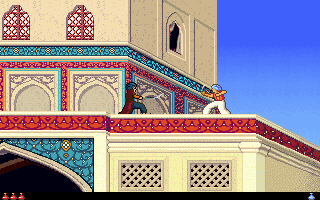
有名だねこれは。隣の画面へ走って行って画面が切り替わった瞬間落とし穴に落ちるとか、イヤラシい罠がいっぱいだったなこのゲーム。
○「Night Raid」 Software Creations, 1993
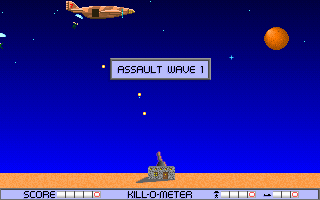
こいつはハマった。飛行機から落下傘で降りてくる兵と飛行機をマウスで地上の砲台を操作して攻撃するだけのゲームなのだが、ステージが進むと半端じゃない人数が来たりミサイルが飛んできたりものすごい忙しい。ステージクリア時、地上に降りた敵兵隊が数人の場合は、UFOが降りてきてさらっていってくれるのだが、許容範囲を超えていると砲台の基地の中に攻め込まれ、爆破されてゲームオーバーになってしまう。オススメ。
○「Lemmings」 Psygnosis, 1991
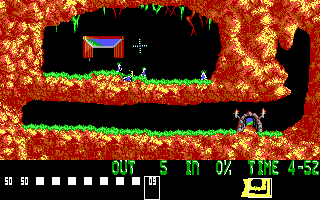
これも結構有名。爆弾や階段等のツールを配置してLemmingsを出口まで導いて行くゲーム。Lemmingsを全員一つの穴に集合させ、自殺させたりしてたな・・・、花火みたいで綺麗だった。
○「Epic Pinball」 Epic Megagames, 1995
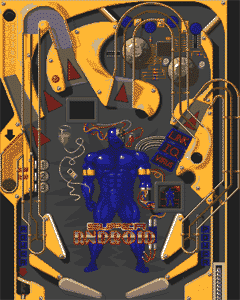
こいつは超ハマった。ただのピンボールゲームなのだがすごく出来がいい。ゲームの出来もいいしグラフィックもいいし、音楽もかっこいい。変なピンボールゲームだと、イベントが少なかったり音楽がしょぼかったりして寂しいゲームが多いのだが、これは最高。オススメ。
○「Fuzzy's World of Miniature Space Golf」 Pixel Painters, 1995
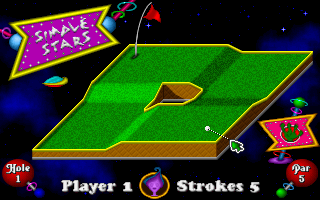
やけに長いタイトル。これは単なるミニゴルフゲームなのだが、作り込みがいい、というかおもしろい。フラッシュやi-modeでこういうゲームがよくあるが、こいつとは雲泥の差。同じゲームでも作り込みの差でこんなに違いが出るもんだなという感じ。飽きさせない。オススメ
オマケ
○「Rogue」 Micheal Toy & Kenneth Arnold, 1986
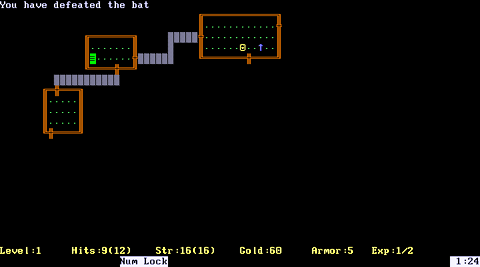
これは古いから知らない人も多いかもしれないが、パソコン通信でのマルチプレイ版とかもあったゲーム。
○「Ragnarok」 Thomas Boyd & Robert Vawter, 1994
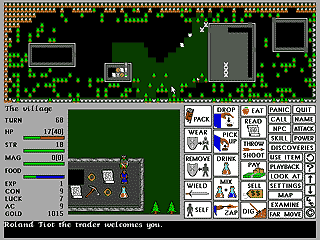
ラグナロク。オンラインではない。
今回掲載したゲームはすべて DOSGAMES.COM からダウンロード出来ます。Freeware / Shareware / DEMO とすべて無料の物です。正規版ほしくなって注文したくなる出来の物がいっぱいあるよ。EPIC/Apogee最高
2005年08月31日
DOSエミュレータ
QEMUというエミュレーターを発見したので例によって「Death Rally」を試してみた。
結果は「△」。動くし音も出るけどVGA周りのエミュレートが遅いみたいで、画面が切り替わってゲームがスタートそた瞬間カクカク〃〃〃という感じ。ということでDosBoxの勝利。
2005年12月30日
MT コメント欄の文字化けを治しました。
といっても本当に直っているかは怪しい所。何せ今まで手動で修正していた方法をスクリプトに導入しただけなので、根本的な改善には至っていない、ただの応急処置です。
そもそも何で化けるのかと言うと、ある特定の文字の後ろに改行(キャリッジ+改行\r\n)が入ると、日本語変換処理ルーチンが改行文字までも日本語文字と勘違いし、\nを文字として表示してしまうのだ。なので改行されずに\nの後に次の行が続いて表示されてしまう。本当はその日本語変換処理を改善したい所なのだが、最近Perlに統合されてしまったのでそれの中身はいじれない。
と言うことで、コメントを取得している処理のスクリプトを眺めていたらキャリッジ(\r)を削除している部分があったので、削除するのでは無く半角スペースに変換するよう改造した。今までは改行文字化けが発生した場合は手動で改行の前に半角スペースを入れて応急処置していたので、「じゃぁ全ての改行の前に自動で半角スペースを入れれば?」という発想(チープ)。
そもそもなんでうちのだけこんな症状が出るんだろうか・・・。MovableType関係のホームページで同じ症状の人が居ないか探しまくったのだが同じものは1件も検索されなかった。
てことで改造方法だが、mt/lib/mt/comments.pmの484行目
(my $text = $q->param('text')||'') =~ tr/\r//d;
を、↓
(my $text = $q->param('text')||'') =~ tr/\r/ /d;
に変更するだけ。リファレンスを見ると、文字を置き換える場合はケツにdが入らないらしいのだが、上記のままで思ったような動きをしてくれたのでこのまま公開。思いっきり間違っているのかもしれないが、実はPerlを知らない人なので勘弁。
2006年02月13日
レジストリファイルが吹っ飛ぶ
先日、自宅のxpのレジストリファイルが吹っ飛びました。電源を入れると
次のファイルが存在しないかまたは壊れているため、Windows を起動できませんでした:\WINDOWS\SYSTEM32\CONFIG\SYSTEM
工エエェェ(´д`)ェェエエ工 セーフモードで起動しようとしても起動せず。まぁ当たり前か、起動の情報が壊れてるんだから。
ということでBart' PE Builderで作っておいたCDでWindowsを起動し、本当にレジストリファイル「system」が壊れているのかチェック。HDDを開いて c:\windows\system32\config\ の中の system をctrl+ドラッグでコピーしてみると・・・、あれ?ちゃんとコピー終わったじゃん・・と思ったが、しばらくするとCRCエラー。バックグラウンドでコピーするからとりあえず正常終了したように見せるらしい。まぁ、ヤハリな・・・、っつーかなんで一番肝心要なファイルがピンポイントで壊れるんだよ!?
しかし壊れてしまった物はしょうがないので、レジストリファイルのバックアップを探す。
C:\System Volume Information\_restore{xxxxxxxx-xxxx-xxxx-xxxx-xxxxxxxxxxxx}\RPxxx\snapshot\
※xは任意の文字
を覗くと、あったあった、前日の夜9時のバックアップがちゃんと取ってあります。こいつを c:\windows\system32\config\ にコピーし、元のCRCエラーのファイルは削除しないで system.bak にリネーム。削除してCRCエラーの場所を再利用されちゃ嫌だからな。で、コピったファイルを system にリネーム。再起動。
はい、復旧しました。
2007年01月04日
Quicktime Alternative
意外と知らない人が居るので紹介。iTunesやMovファイルでどうしても必要になるQuicktimeだが、あれはハッキリ言って邪魔。立ち上げる度に買えだの登録しろだの、うざくてうざくてしょうがない。しかもプレイヤーはファイルをドラッグして放り込んでも新規読み込みにならず、現在のムービーファイルの後に追加して編集された状態になってしまうのでサクっと見れない。いちいち新しいプレーヤーを開いて放り込まなければいけないのだ。まぁ兎にも角にも使いにくいのだよこのソフトは。
つーことで使い慣れたWindows Media PlayerでQuicktimeや携帯の3GPをみれるようにするソフトを紹介する。
リンク:Quicktime Alternative
↑でダウンロードしたファイルをインストールするだけ。インストール時にインストールするプログラムを選べるが、Media Player Classicはいらないので一番上のPlayerのチェックを外そう。下のスクリーンショットの赤丸部分。
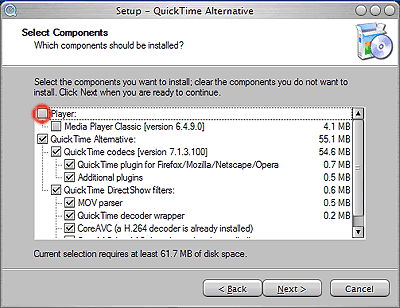
次にWindows Media Playerに関連づけするか聞いて来るのでそれにチェックする。
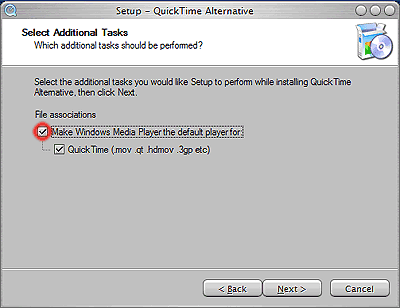
インストールが終わるとMovファイルや3gpファイルがWindows Media Playerで見れるようになる。これでもうあのウザイ画面を見なくて済むので、精神衛生上大変よろしい。
Simply a smiling visitant here to share the love (:, btw outstanding pattern .
Posted by: http:/dietasparaperderpeso.ml at 2015年09月15日 18:492007年05月07日
ゲームの動画撮影ソフトFRAPSについて
UOのKazu氏からの要望で動画撮影ソフトのありか教えてあげたのだが、「そういえばFrapsの最新版はどんなことになってんだろうな」とググッてみたら、録画に30秒制限がついていない古いバージョンの体験版を探している方や、それに応えてVirusだらけの怪しいサイトのリンクをモロに張っちゃってる人がいたので、俺様から一言アドバイスを。
Frapsを検索する場合は、ソフト名+REG+バージョン番号(ドット抜き).exeで検索すると、もっと幸せになれるでしょう。
注意:
1.一応解凍前にAntiVirusでチェックすること。
2.インストール後にAntiVirusとSpybot等のSpyware対策ソフトで完全チェックする事をオススメします。(リストされるサイトの中に怪しいHPもある為)
以上。





レジストリはWindowsで一番の泣き所っていうか、設計ミスって言うか・・・
Posted by: Ghost-Q at 2006年02月13日 21:00